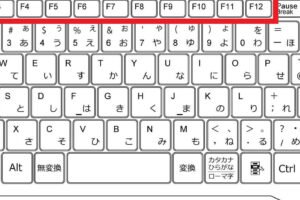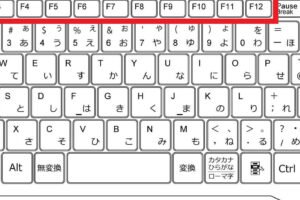WindowsのRDPとは何ですか?
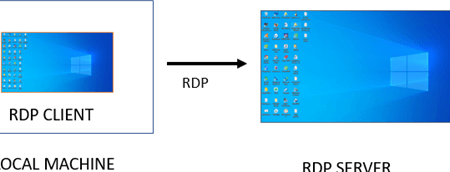
「WindowsのRDP(Remote Desktop Protocol)とは、リモートデスクトップ接続を実現するためのプロトコルです。当記事では、RDPの概要、機能、および設定方法を紹介します。」
WindowsのRDPは、Microsoftが開発したリモートデスクトッププロトコルです。このプロトコルを使用することで、遠くのコンピューターにアクセスし、現地での操作感覚で作業することができます。
WindowsのRDPとは何ですか?
WindowsのRDP(Remote Desktop Protocol)とは、Microsoftが開発したプロトコルで、遠隔地からWindowsのデスクトップ環境にアクセスすることを可能にする技術です。この技術を使用することで、遠隔地からWindowsのPCにログインし、画面を共有したり、ファイルを転送したり、プログラムを実行したりすることができます。
Remote Desktopの仕組み
Remote Desktopは、クライアントとサーバーの2つの要素で構成されています。クライアント側では、RDPクライアントソフトウェアを使用して、サーバー側のWindows PCに接続します。サーバー側では、RDPサーバーソフトウェアを使用して、クライアントからの接続を受け付けます。
パソコンのマウスはどれでもいいのか?RDPの利点
RDPを使用することで、以下のような利点があります。
遠隔地からWindows PCにアクセス可能
セキュリティが高く、データの暗号化や認証機能を搭載
高速な通信速度を実現
多くのプラットフォームに対応(Windows、Mac、Linuxなど)
RDPの使用例
RDPは、以下のようなシーンで使用されます。
リモートワーク:自宅や遠隔地から仕事を行う
IT管理:遠隔地からサーバーの管理やメンテナンスを行う
教育:遠隔地から授業を行う
RDPの設定方法
RDPを設定するためには、以下の手順を踏みます。
1. Windowsの設定:Windows PCの設定でRDPを有効にする
2. ポートの開放:ファイアウォールの設定でRDPのポートを開放する
3. クライアントのインストール:RDPクライアントソフトウェアをインストールする
セキュリティー対策
RDPを使用することで、セキュリティーの問題も考慮する必要があります。
パスワードの管理:強いパスワードを設定し、定期的に変更する
認証の設定:二要素認証やスマートカード認証を設定する
ログの監視:RDPのログを監視し、不正アクセスを検出する
| 機能 | 説明 |
|---|---|
| リモートデスクトップ | 遠隔地からWindows PCにアクセスする機能 |
| ファイル転送 | 遠隔地からファイルを転送する機能 |
| プログラムの実行 | 遠隔地からプログラムを実行する機能 |
WindowsでRDPを許可するにはどうすればいいですか?
WindowsのRemote Desktop Protocol(RDP)を許可するためには、システムの設定を変更する必要があります。まず、コントロールパネルを開き、システムとセキュリティのカテゴリに移動します。そこで、システムをクリックし、リモートの設定をクリックします。次に、リモートデスクトップ接続を許可するチェックボックスにチェックを入れることで、RDPを許可することができます。
リモートデスクトップの設定
リモートデスクトップの設定を行うには、コントロールパネルを開き、システムとセキュリティのカテゴリに移動します。そこで、システムをクリックし、リモートの設定をクリックします。次に、リモートデスクトップ接続を許可するチェックボックスにチェックを入れることで、RDPを許可することができます。
- コントロールパネルを開く
- システムとセキュリティのカテゴリに移動する
- システムをクリックする
- リモートの設定をクリックする
- リモートデスクトップ接続を許可するチェックボックスにチェックを入れる
RDPのポート番号の設定
RDPのポート番号は、デフォルトで3389に設定されています。しかし、セキュリティーのためには、ポート番号を変更することをお勧めします。ポート番号を変更するには、レジストリー エディターを開き、HKEY_LOCAL_MACHINESystemCurrentControlSetControlTerminal ServerWinStationsRDP-Tcpに移動します。そこで、PortNumberの値を変更することで、ポート番号を変更することができます。
- レジストリー エディターを開く
- HKEY_LOCAL_MACHINESystemCurrentControlSetControlTerminal ServerWinStationsRDP-Tcpに移動する
- PortNumberの値を変更する
ファイアウォールの設定
ファイアウォールの設定を行うには、Windows Defender ファイアウォールを開き、インバウンドルールをクリックします。そこで、新しいルールをクリックし、ポートを選択します。次に、ローカルポートに3389を入力し、OKをクリックします。
- Windows Defender ファイアウォールを開く
- インバウンドルールをクリックする
- 新しいルールをクリックする
- ポートを選択する
- ローカルポートに3389を入力する
RDP接続のテスト
RDP接続をテストするには、Remote Desktop Connectionを開き、コンピューターの選択をクリックします。そこで、コンピューター名に自分のコンピューターの名前を入力し、接続をクリックします。
- Remote Desktop Connectionを開く
- コンピューターの選択をクリックする
- コンピューター名に自分のコンピューターの名前を入力する
- 接続をクリックする
RDPのセキュリティー
RDPのセキュリティーを強化するためには、Network Level Authentication(NLA)を有効にすることをお勧めします。NLAを有効にするには、コントロールパネルを開き、システムとセキュリティのカテゴリに移動します。そこで、システムをクリックし、リモートの設定をクリックします。次に、Remote Desktop Connectionに移動し、Advancedをクリックします。そこで、Allow connections only from computers running Remote Desktop with Network Level Authenticationにチェックを入れることで、NLAを有効にすることができます。
- コントロールパネルを開く
- システムとセキュリティのカテゴリに移動する
- システムをクリックする
- リモートの設定をクリックする
- Remote Desktop Connectionに移動する
- Advancedをクリックする
- Allow connections only from computers running Remote Desktop with Network Level Authenticationにチェックを入れる
リモートデスクトップでPCをつけっぱなしにしておくとどうなる?
リモートデスクトップを使ってPCを繋ぎっぱなしにしておくと、様々な問題が生じる可能性があります。特に、セキュリティーの問題やパフォーマンスの低下、ネットワークの混雑などが挙げられます。
セキュリティーリスクの増加
リモートデスクトップでPCを繋ぎっぱなしにしておくと、不正アクセスやマルウェアのリスクが高まります。不正なアクセス者がPCにアクセスして、機密データを盗み出したり、ウイルスを感染させることができます。
パフォーマンスの低下
PCを繋ぎっぱなしにしておくと、リソースの消費が増加し、パフォーマンスが低下します。特に、メモリーやCPUの使用率が高くなると、PCの動作が遅くなります。
ネットワークの混雑
リモートデスクトップでPCを繋ぎっぱなしにしておくと、ネットワークの帯域を占有し、他のユーザーとの通信を遅くさせることができます。
- ネットワークの混雑により、他ユーザーの作業が遅くなります。
- ファイルの転送速度が遅くなります。
- オンラインミーティングの品質が低下します。
エネルギーの無駄遣い
PCを繋ぎっぱなしにしておくと、電気料金がかかるだけでなく、地球環境にも悪影響を及ぼします。
- 電気料金がかかるため、経済的損失が生じます。
- 地球環境に悪影響を及ぼし、温室効果ガスが増加します。
- 長期的に見て、地球環境の問題が深刻化します。
メンテナンスの困難化
リモートデスクトップでPCを繋ぎっぱなしにしておくと、ソフトウェアの更新やバグの修正が困難になります。
- ソフトウェアの更新が遅れ、セキュリティーリスクが高まります。
- バグの修正ができず、PCの不具合が生じます。
- ITスタッフの仕事が増加し、メンテナンスのコストがかかります。
Windowsでリモートデスクトップを使うには何が必要ですか?
Windowsのリモートデスクトップを使用するためには、以下の要件を満たす必要があります。
네트ワークの要件
リモートデスクトップを使用するためには、ネットワーク接続が必要です。特に、インターネットやLANなどのネットワーク環境が必要です。このため、リモートデスクトップのホストコンピューターとクライアントコンピューターが同じネットワーク上に存在する必要があります。
ハードウェアの要件
リモートデスクトップを使用するためには、ハードウェアの要件も満たす必要があります。具体的には、CPU、RAM、グラフィックカードなどのハードウェアのスペックが一定の水準以上である必要があります。
ソフトウェアの要件
リモートデスクトップを使用するためには、ソフトウェアの要件も満たす必要があります。具体的には、Windows OS、Remote Desktop Connectionなどのソフトウェアがインストールされている必要があります。
設定の要件
リモートデスクトップを使用するためには、設定の要件も満たす必要があります。具体的には、ファイアウォールやポートの設定を適切に行う必要があります。
セキュリティーの要件
リモートデスクトップを使用するためには、セキュリティーの要件も満たす必要があります。具体的には、パスワードや認証の設定を適切に行う必要があります。
RDPとVPNの違いは何ですか?
RDP(Remote Desktop Protocol)とVPN(Virtual Private Network)は、両方ともリモートアクセス技術ですが、目的、機能、セキュリティー面での違いがあります。
RDPとは何ですか?
RDPは、マイクロソフトが開発したリモートデスクトッププロトコルです。リモートデスクトップ機能により、遠隔地にあるコンピューターにアクセスし、デスクトップ画面をリモート操作することができます。RDPは、企業内でのリモートワークや、サポートデスクでの遠隔サポートに広く使用されています。
VPNとは何ですか?
VPNは、仮想プライベートネットワークの略です。インターネット上で暗号化されたトンネルを通じて、遠隔地にあるネットワークにアクセスすることを可能にします。VPNは、インターネット上での暗号化された通信や、地域制限されたコンテンツのアクセスなど、セキュリティー面での利点があります。
RDPとVPNの主な違いは、アクセス方式とセキュリティー面にあります。RDPは、リモートデスクトップにアクセスするために使用され、セキュリティー面では弱点があります。一方、VPNは、暗号化されたトンネルを通じてネットワークにアクセスするため、セキュリティー面での利点があります。
RDPのセキュリティー上の問題は何ですか?
RDPには、パスワードクラッキングやマルウェア感染のリスクがあります。RDP接続を介して、攻撃者がネットワークにアクセスすることができます。そこで、RDPのセキュリティーを強化するために、
- 強いパスワードの設定
- ファイアウォールの設定
- 最新のパッチ適用
を行うことが重要です。
どちらを選択するのか?
RDPやVPNの選択は、使用目的やセキュリティー要件によって異なります。
- RDP:リモートデスクトップにアクセスするための簡単なソリューション
- VPN:インターネット上での暗号化された通信や、地域制限されたコンテンツのアクセス
のニーズに応じて、適切な選択を行う必要があります。
よくある質問
WindowsのRDPとは何ですか?
WindowsのRDPは、リモートデスクトッププロトコル(Remote Desktop Protocol)の略で、マイクロソフトが開発したプロトコルです。このプロトコルを使用することで、遠く離れたコンピューターにアクセスし、画面を共有することができます。例えば、社内ネットワークの中にあるサーバーにアクセスするために使用されることが多いです。
RDPを使用する利点は何ですか?
RDPを使用する利点として、遠く離れたコンピューターにアクセスできること、ネットワーク上での通信が暗号化されること、セキュリティーが高まることなどが挙げられます。また、RDPを使用することで、IT管理者は遠く離れたコンピューターを遠隔で管理することができ、問題をより早く解決することができます。
RDPのセキュリティーはどうですか?
RDPのセキュリティーについては、暗号化された通信を使用することで、データの盗聴や改ざんを防ぐことができます。また、RDPには、パスワードやスマートカードなどの認証機能も備わっています。これらの機能により、RDPを使用する際のセキュリティーを高めることができます。
RDPとVPNの違いは何ですか?
RDPとVPNは、両方とも遠く離れたコンピューターにアクセスするためのツールですが、目的と機能が異なります。RDPは、リモートデスクトップを共有するためのプロトコルですが、VPNは、インターネット上での暗号化された通信を提供します。RDPは、特定のコンピューターにアクセスするためのツールですが、VPNは、インターネット上での暗号化された通信を提供します。